Sie sind auf Twitter, jetzt X, hauptsächlich um Tweets von Ihren Lieblingsautoren zu lesen. Die Benutzeroberfläche der Plattform ist jedoch verwirrend, denn Sie sind neu in diesem Social-Media-Kanal. Möchten Sie wissen, wie Sie den Twitter-Feed aktualisieren können, damit Sie die neuesten Tweets sehen?
Die Antwort finden Sie in dieser Anleitung, in der die Schritte zur Aktualisierung Ihrer X-Timeline erläutert werden. Außerdem wird gezeigt, wie Sie die Plattform davon abhalten, Ihren Feed zu aktualisieren. Lesen Sie weiter, um diese Schritte zu erfahren.

Inhaltsübersicht
So aktualisieren Sie den Twitter-Feed für alle Geräte
Wenn Sie Ihre X-Timeline aktualisieren, aktualisiert die Plattform Ihren Feed und zeigt neue Tweets an. Auf der Registerkarte "Für Sie" in Ihrem Feed werden Beiträge von Personen angezeigt, denen Sie folgen, sowie von Nicht-Followern. Die Registerkarte " Following" hingegen ist nur für Nutzer in Ihrer Follow-Liste.
Hier finden Sie eine Anleitung, wie Sie Ihren Twitter-Feed, d. h. die Zeitleisten "Für Sie" und "Folgen", auf allen Geräten aktualisieren können:
Schreibtisch:
- Öffnen Sie X in einer neuen Registerkarte in Ihrem Desktop-Browser.
- Melden Sie sich bei Ihrem Twitter-Profil an.
- Hier finden Sie zwei Möglichkeiten, Ihren Feed in Ihrem Desktop-Browser zu aktualisieren:
- Ihr Desktop-Browser verfügt über eine Schaltfläche zum erneuten Laden der Seite neben der Adressleiste. Sie sieht aus wie ein Kreis mit einem Pfeil an der Spitze. Klicken Sie auf diese Schaltfläche, um die Registerkarte zu aktualisieren, wodurch Ihr Feed aktualisiert wird.
- Wenn Sie in Ihrer Zeitleiste nach oben scrollen, erscheint oben auf Ihrem Bildschirm ein Popup. Es enthält die Profilbilder mehrerer Ersteller und diesen Satz - See New Posts. Klicken Sie mit der linken Maustaste auf dieses Popup, und die Plattform aktualisiert Ihre Zeitleiste.
Mobil:
- Öffnen Sie die offizielle mobile App auf Ihrem Smartphone.
- Sie können Ihre Zeitleiste mit den folgenden Methoden aktualisieren:
- Wenn Sie durch Ihren Feed blättern, erscheint ein Popup mit den Profilbildern mehrerer Twitter-Nutzer. Es enthält auch den Text "Gepostet". Tippen Sie darauf, und die Plattform zeigt neue Beiträge in Ihrer Timeline an.
- Gehen Sie zum oberen Rand Ihres Feeds und ziehen Sie Ihren Finger nach unten. Lassen Sie den Finger los, wenn auf Ihrem Bildschirm ein Kreis mit einem Pfeil erscheint. Dadurch wird der Feed manuell aktualisiert.
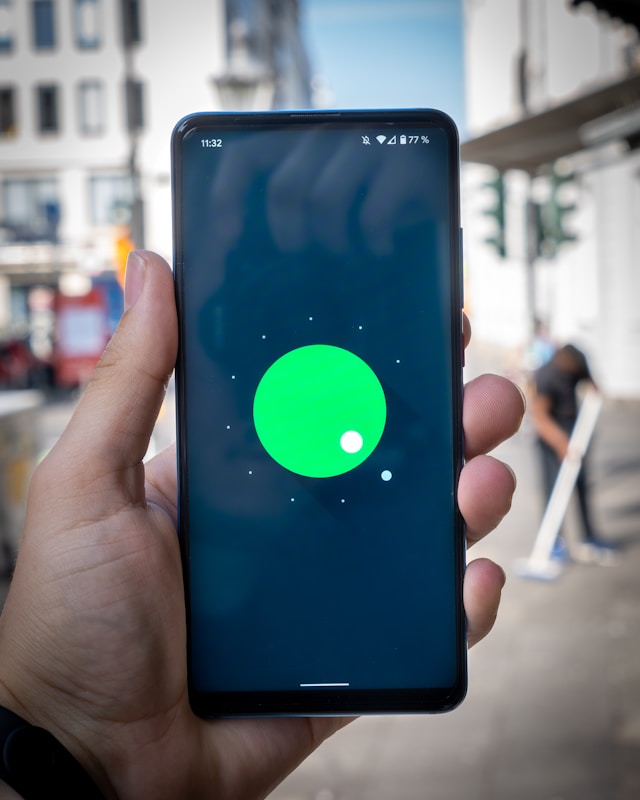
Wie man die Aktualisierung des Twitter Feeds stoppt: Was Sie wissen müssen
Sind Sie schon einmal auf einen interessanten Beitrag gestoßen, als Sie Twitter geöffnet haben, nur damit die Plattform Ihre Timeline aktualisieren kann? Das kann ärgerlich sein, da Sie durch Ihren Feed scrollen müssen, um den Tweet zu finden.
Manchmal können Sie den Beitrag nicht finden, selbst wenn Sie mehrere Minuten lang Ihre Zeitleiste durchsuchen.
Die gute Nachricht ist, dass X Ihre Timeline nicht mehr automatisch aktualisiert, da die Plattform diesen Fehler im Jahr 2021 behoben hat. Wenn Sie sich in Ihrer Timeline befinden, sehen Sie eine Tweet-Zählleiste. Nur wenn Sie auf dieses Popup klicken, aktualisiert die Plattform Ihren Feed.
Es zeigt auch neue Beiträge an, wenn Sie X schließen und wieder öffnen.
Was, wenn Sie nicht möchten, dass die Plattform dies tut, damit Sie dort weitermachen können, wo Sie aufgehört haben? Hier erfahren Sie, wie Sie die Aktualisierung des Twitter-Feeds stoppen können:
- Die einfachste Lösung ist, bestimmten Konten zu folgen und zur Registerkarte " Folgen" zu wechseln. Diese Methode funktioniert in der mobilen App, aber nicht im Desktop-Browser. Selbst wenn Sie die App schließen, zeigt die Plattform den letzten Beitrag, den Sie im Reiter "Folgen" gelesen haben.
- Erstellen Sie eine X- oder Twitter-Liste, die im Wesentlichen Ihr Twitter-Feed ist. Der einzige Unterschied besteht darin, dass Sie niemandem folgen müssen und die Tweets in umgekehrter chronologischer Reihenfolge angezeigt werden. Selbst wenn Sie X verlassen, zeigt Ihnen die Plattform neuere Beiträge erst an, wenn Sie über die älteren Inhalte hinaus scrollen. Stellen Sie sicher, dass Sie die Liste anpinnen, damit sie zu einer durchsuchbaren Zeitleiste wird.
- Die letzte Möglichkeit besteht darin, einer Twitter-Community beizutreten und die Gruppe zu Ihrer Timeline hinzuzufügen.

FAQ zum Aktualisieren Ihres Twitter-Feeds
Dieser FAQ-Bereich beantwortet Fragen, die neue Twitter-Benutzer zum Aktualisieren ihrer Timelines stellen:
Wie kann ich meinen Twitter-Feed auf einem Desktop-Browser manuell aktualisieren?
Sie können Ihren Twitter-Feed in einem Desktop-Browser manuell aktualisieren, indem Sie mit der linken Maustaste auf die Tweet-Zählleiste klicken. Dieses Popup erscheint oben in Ihrer Timeline. Sie können auch die Browser-Registerkarte neu laden, um Ihren Feed zu aktualisieren.
Wie kann ich meinen Twitter-Feed auf einem mobilen Gerät manuell aktualisieren?
Sie können Ihren Twitter-Feed auf einem mobilen Gerät manuell aktualisieren, indem Sie auf die Leiste mit den Tweets oder Posts tippen. Eine andere Möglichkeit besteht darin, an den oberen Rand Ihrer Timeline zu scrollen und nach unten zu wischen. Es erscheint ein Kreis mit einem Pfeil an der Spitze, der Ihren Feed aktualisiert.
Warum zeigt Ihr Twitter-Feed nicht die neuesten Beiträge anderer Nutzer an?
Ihr Twitter-Feed zeigt aus den folgenden Gründen nicht die neuesten Beiträge anderer Benutzer an:
1. Sie haben keine aktive Internetverbindung.
2. Die Server von X sind ausgefallen, was zu Problemen mit der Plattform führt.
3. Die Plattform hat Ihr Twitter-Konto gesperrt, weil Sie gegen ihre Regeln verstoßen haben.
TweetDelete kann Ihre Tweets entfernen, bevor Ihre Follower ihre Feeds aktualisieren
Sie wissen, wie Sie Ihre Zeitleiste aktualisieren können, um neuere Beiträge zu sehen, während Sie durch die Plattform blättern. Wenn Sie Probleme haben, finden Sie heraus, ob das Problem nur bei Ihnen oder bei allen anderen auftritt. Wenn Sie der Einzige mit diesem Problem sind, wenden Sie sich sofort an den Support von X.
Haben Sie auf die Schaltfläche " Posten" geklickt und Ihr Thema versehentlich veröffentlicht, bevor es fertig war? Was ist, wenn Sie etwas getwittert haben, ohne die Informationen zu überprüfen, die Sie weitergeben? Oder haben Sie erst nach der Veröffentlichung festgestellt, dass mehrere Beiträge Fehler enthalten?
Es ist wichtig, diese Tweets zu löschen, bevor sie in den Feeds Ihrer Follower erscheinen. Leider kann es zu spät sein, die in Twitter integrierte Löschfunktion zu nutzen. Und warum?
Zunächst einmal dauert es einige Zeit, den Beitrag auf Ihrer Profilseite zu finden. Außerdem kann das Standard-Löschprogramm nur einen einzigen Beitrag entfernen.
TweetDelete gibt Ihnen die Möglichkeit, diese Beiträge zu entfernen, bevor sie in den Zeitleisten Ihrer Follower erscheinen. Zunächst einmal ist die Funktion zum automatischen Löschen ein Retter in dieser Situation. Mit dieser Funktion können Sie Tweets mit Schlüsselwörtern, Hashtags und Datumsbereichen markieren und sie automatisch löschen.
Eine weitere Funktion ist das Dienstprogramm zum Massenlöschen von Tweets. Mit dieser Funktion können Sie Hunderte von Tweets entfernen, bevor sie das Licht der Welt erblicken.
Sie erhalten auch ein Tool zum Entfernen von Likes, mit dem Sie Ihre Likes für kontroverse, sensible und beleidigende Inhalte löschen können. So wird sichergestellt, dass Ihre Likes auf Beiträge anderer Nutzer keine unnötige Aufmerksamkeit erregen.
Ihre Follower sehen Ihre Beiträge nicht, selbst wenn sie diese Anleitung zum Aktualisieren des Twitter-Feeds befolgen.
Verbinde dein X-Konto noch heute mit TweetDelete, um bestimmte Tweets zu löschen, bevor sie in den Timelines deiner Follower erscheinen!










